Solare Datensysteme Solar-Log Benutzerhandbuch
Seite 115
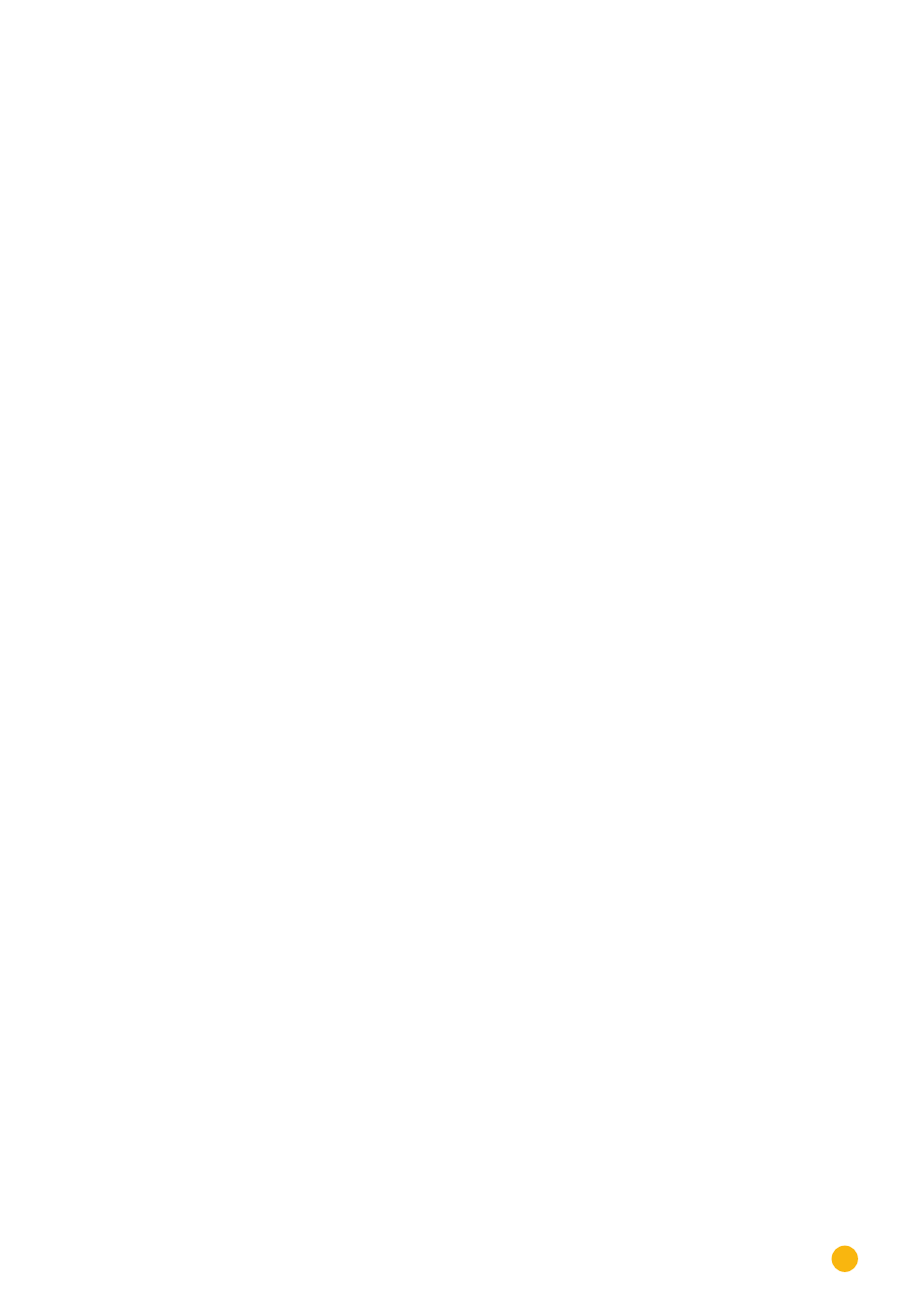
115
Daten bearbeiten
Altdaten löschen und Struktur initialisieren
Tagesdaten importieren
Monats-/Jahresdaten ermitteln
Neu Starten
•
Solar-Log™ macht einen Neustart
•
Die importierten Daten können nun unter Ertragsdaten kontrolliert werden
21�2 Datenkorrektur
Hier besteht die Möglichkeit, für beliebige Tage nachträglich eine Korrektur oder Neueingabe der Tag-
essumme durchzuführen.
Vorgehen
•
Datum
6-stellig
eingeben
DD/MM/JJ
zum Beispiel: 05.08.13 für 5. August 2013
•
Produzierte
Leistung
dieses Tags in kWh
eintragen
•
Der Tageswert muss dem Stromzählerstand entsprechen, d.h. dem echten Tageswert.
•
Button
Anwenden
anklicken
•
Daten werden übernommen
21�3 Systemsicherung
Der Menüpunkt
Konfiguration | Daten | Systemsicherung
bietet folgende Funktionen:
•
Systemeinstellungen von Festplatte laden
•
Systemeinstellungen auf Festplatte speichern
•
Systemeinstellungen auf USB speichern
•
Systemeinstellungen von USB wiederherstellen
Die Systemdaten sind all die Daten, die in der Konfiguration abgelegt wurden. Empfehlenswert ist eine
Sicherung der Systemdaten immer, bevor die Konfiguration verändert oder die Firmware aktualisiert wird.
Abschnitt Systemsicherung von Festplatte laden
Mit dieser Funktion kann eine Konfigurationsdatei mit dem Dateinamen „solarlog_config.dat“ in den So-
lar-Log™ eingespielt werden.
Vorgehen
•
Auf
Durchsuchen
klicken
•
Es öffnet sich das Auswahlfenster Ihres Betriebssystems
•
Zu importierende
DAT-Datei auswählen
•
Der Dateiname der ausgewählten Firmware-Datei wird angezeigt
•
Hochladen
anklicken
•
Die Sicherung wird eingespielt, bitte haben Sie einen Moment Geduld
•
Solar-Log™ startet neu
Abschnitt Systemeinstellungen auf Festplatte speichern
Mit dieser Funktion kann eine Konfigurationsdatei generiert und auf der Festplatte gespeichert werden.
Eine Solar-Log Konfigurationsdatei hat den Dateinamen
„solarlog_config.dat.“